Bartender 10.1是一款非常专业的条码打印工具,很多用户在工作时经常会使用到它。不过,近来有些win10正式版用户反馈,自己由于个人习惯不同,因此想要在新系统中切换BarTender 10.1的语言界面,可是操作了很久都没有成功
Bartender 10.1是一款非常专业的条码打印工具,很多用户在工作时经常会使用到它。不过,近来有些win10正式版用户反馈,自己由于个人习惯不同,因此想要在新系统中切换BarTender 10.1的语言界面,可是操作了很久都没有成功。这该怎么办呢?下面,小编就来给大家演示下Bartender 10.1切换中英文语言界面的具体步骤。
具体如下:
1、首先,若是您的BarTender 10.1是中文界面的,而您需要将它切换成英文界面,请点击“工具”菜单栏,选择“常规设置”,弹出“一般选项(影响所有文档)”对话框;
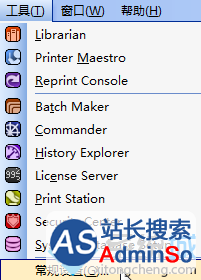
2、选择“区域设置”选项卡,在语言下拉框中,您可以选择“English”来切换BarTender 10.1的语言界面。
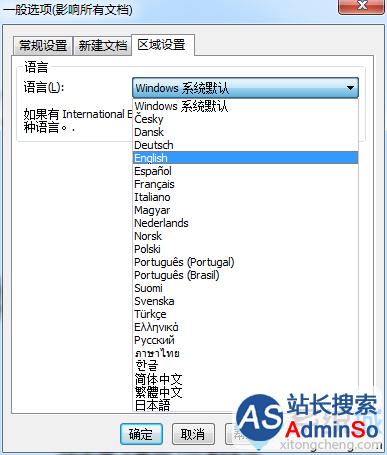
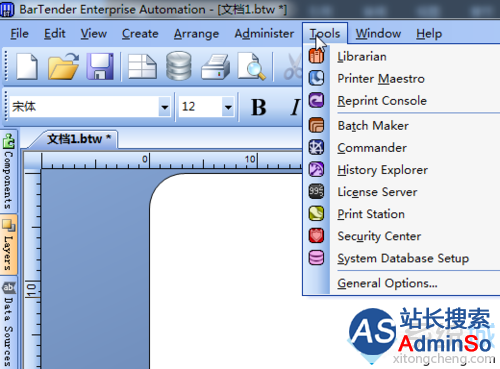
3、若您的BarTender 10.1是英文界面的,点击菜单栏上的“Tool”,选择“General Options”,打开“General Options(Affects All Documents)”对话框;
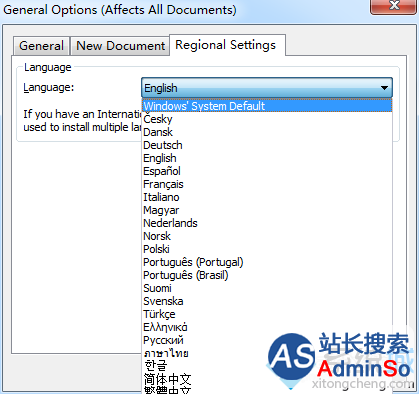
4、点击“Regional Settings”,在“Language”下拉框中,选择“简体中文”即可将BarTender 10.1语言界面切换为中文了。当然,若您的系统是中文的,也可以选择“Windows’ System Default”来把BarTender切换成中文界面。
win10系统下给Bartender 10.1切换中英文语言界面的方法就介绍到这里了。有需要的用户,赶紧参考下小编为大家介绍的方法吧!更多精彩的内容请继续关注系统城官网www.xitongcheng.com
标签: win10 系统 怎样 Bartender 10.1 切换 中英文 语言 界面
声明:本文内容来源自网络,文字、图片等素材版权属于原作者,平台转载素材出于传递更多信息,文章内容仅供参考与学习,切勿作为商业目的使用。如果侵害了您的合法权益,请您及时与我们联系,我们会在第一时间进行处理!我们尊重版权,也致力于保护版权,站搜网感谢您的分享!






